Suorita tai käytä käynnistyskorjausta tämän BSOD-virhekoodin ratkaisemiseksi
- 0x000000ED BSOD tulee näkyviin, kun järjestelmä ei pääse käsiksi osioon, johon käyttöjärjestelmä on asennettu.
- Se voi johtua levyn vioittumisesta, viallisesta kiintolevystä ja virheellisestä levykokoonpanosta.
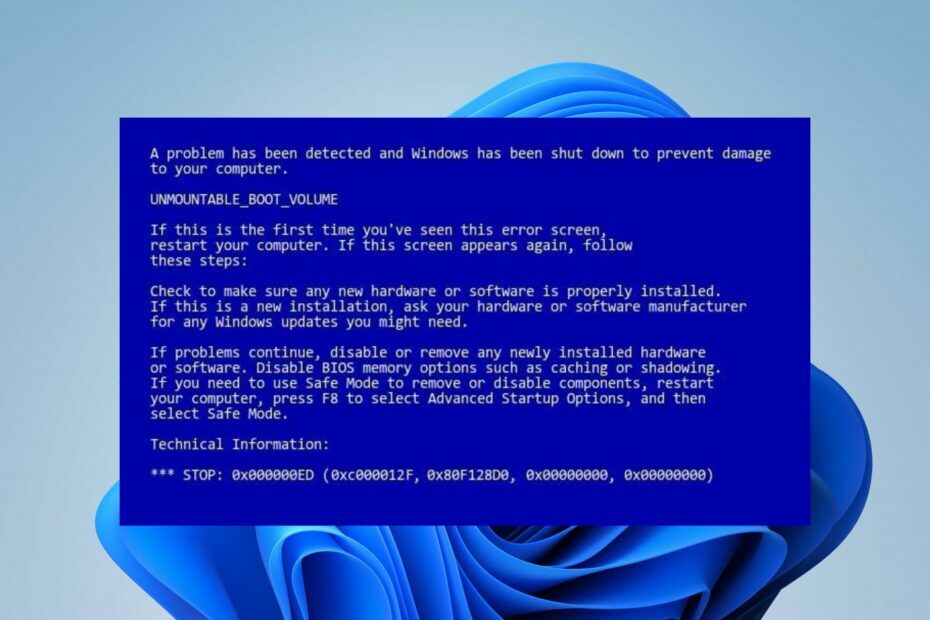
XASENNA NAPSAUTTAMALLA LATAA TIEDOSTOA
- Lataa Fortect ja asenna se tietokoneellasi.
- Aloita työkalun skannausprosessi etsiäksesi vioittuneet tiedostot, jotka ovat ongelmasi lähde.
- Napsauta hiiren kakkospainikkeella Aloita korjaus jotta työkalu voisi aloittaa korjausalgoritmin.
- Fortectin on ladannut 0 lukijat tässä kuussa.
Windows-käyttäjät valittavat joutuneensa virheeseen 0x000000ED BSOD: irrotettava käynnistyslevy tietokoneissaan. Virhe ilmenee Windows-päivitysten, Windowsin asennuksen asennuksen aikana tai satunnaisesti. Tässä oppaassa käsitellään kuitenkin ongelman ratkaisemista.
Samoin saatat olla kiinnostunut artikkelistamme palauttaa kohdentamattomat osiot tietokoneellasi.
Mikä aiheuttaa 0x000000ED BSOD-virheen?
Unmountable Boot Volume -virhe koodilla 0x000000ED osoittaa, että järjestelmä ei pääse käsiksi osioon, johon käyttöjärjestelmä on asennettu. Tässä on joitain yleisiä syitä:
- Levykorruptio voi saada aseman käynnistymättömäksi
- Viallinen kiintolevy tai muut fyysiset ongelmat aiheuttavat käynnistysvirheen.
- Väärä levykokoonpano aiheuttaa ongelmia käynnistyksessä.
- Vanhentuneet tai yhteensopimattomat laiteohjaimet voivat joissakin harvoissa tapauksissa aiheuttaa ongelmia.
Kuinka korjaan virheen 0x000000ed?
Suosittelemme, että käyt ensin läpi seuraavat alustavat tarkastukset:
- Käynnistä tietokoneesi uudelleen. Joskus nopea uudelleenkäynnistys voi korjata käynnistyshäiriöt.
- Tarkista laitteistoliitännät ja varmista, että kaikki on kytketty tiukasti.
1. Käytä käynnistyskorjausta
- Aseta Windowsin asennuslevy tai liitä a käynnistettävä USB-muistitikku sisältää Windowsin asennustiedostot.
- Käynnistä tietokone ja käynnistä tietokone asemasta.
- Valitse nyt Kieli ja näppäimistöä pyydettäessä ja napsauta sitten Seuraava.

- Napsauta sitten Korjaa tietokoneesi näytön vasemmassa alakulmassa.

- Klikkaa Vianetsintä ja valitse Käynnistyksen korjaus käytettävissä olevien vaihtoehtojen joukossa.
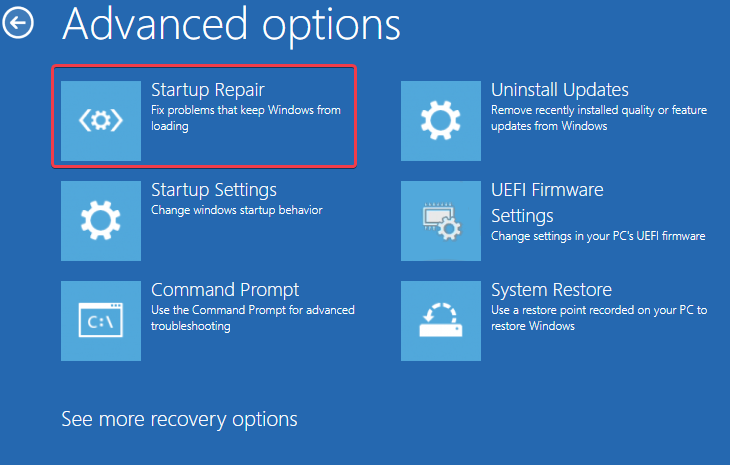
- Valitse tili jatkaaksesi.
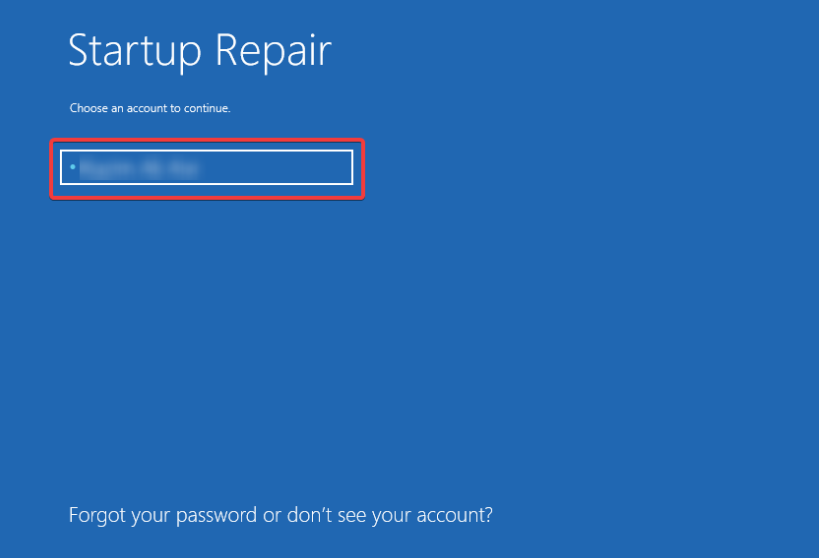
- Anna tilin salasana, jos olet asettanut sellaisen, ja napsauta Jatkaa edetä.
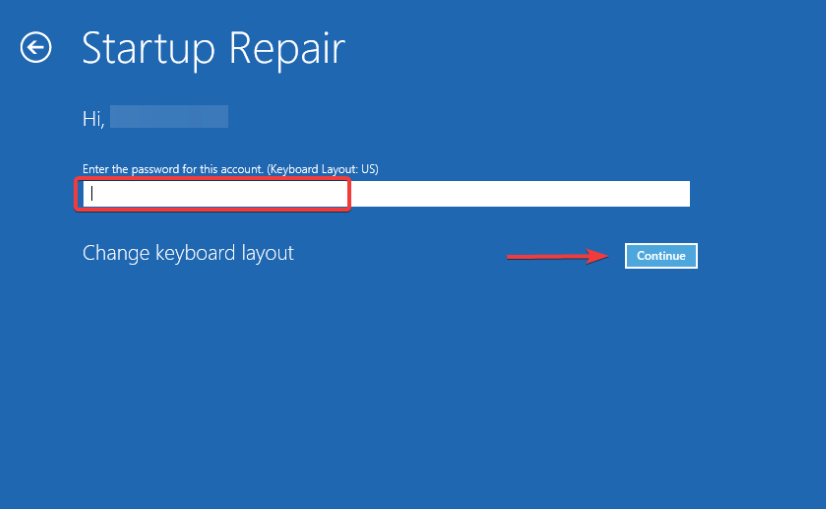
- Kun käynnistyskorjaus on valmis, käynnistä järjestelmä uudelleen ja tarkista, jatkuuko virhe.
Startup Repair -työkalu voi automaattisesti korjata yleiset käynnistysongelmat, mukaan lukien Unmountable Boot Volume -virheen. Tutustu artikkeliimme tapoista korjata ongelma UEFI-käynnistysongelmat Windows-tietokoneissa.
2. Suorita järjestelmän palautus Windowsin palautuksesta
- Aseta Windowsin asennuslevy asemaan tai liitä käynnistettävä USB-muistitikku, joka sisältää Windowsin asennustiedostot.
- Käynnistä sitten tietokone ja käynnistä tietokone asemasta.
- Valitse nyt kieli ja näppäimistö napsauta pyydettäessä Seuraava.

- Klikkaa Korjaa tietokoneesi näytön vasemmassa alakulmassa.

- Napsauta edelleen Vianetsintä.

- Valitse sitten Edistyneet asetukset -välilehti.
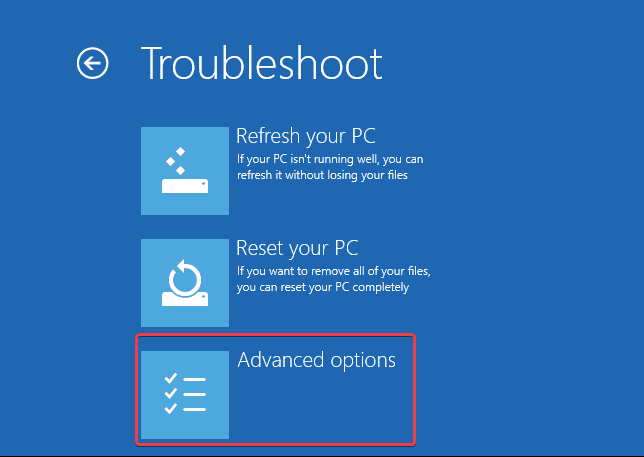
- Valitse Lisäasetuksista Järjestelmän palauttaminen. Saatat nähdä kehotteen valita tili jatkaaksesi.

- Valitse haluamasi palautuspiste, joka edustaa päivämäärää ja kellonaikaa, jolloin tietokoneesi toimii oikein, ja napsauta Seuraava.

- Napsauta sitten Suorittaa loppuun aloittaaksesi järjestelmän palautusprosessin.
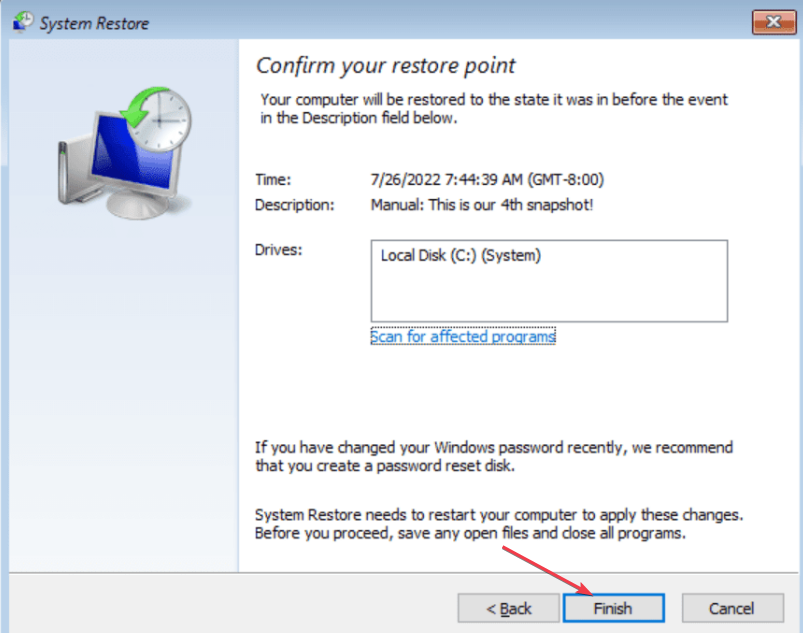
- Järjestelmän palautusprosessi alkaa ja tietokoneesi käynnistetään uudelleen.
Järjestelmän palauttaminen palauttaa tietokoneesi järjestelmätiedostot, ohjelmat ja asetukset aiempaan tilaan ja ratkaisee 0x000000ED BSOD-virheen.
- Stop Error Code 0x0000008E: Kuinka korjata se
- Mikä on Msoia.exe ja kuinka korjaan sen virheet?
- Ole32.dll ei löydy: kuinka korjata tai ladata se uudelleen
- Ftd2xx.dll ei löydy: Kuinka korjata tai ladata se uudelleen
- Mikä on Ntrtscan.exe ja kuinka korjaan sen korkean suorittimen käytön
Lopuksi, saatat olla kiinnostunut Miten korjaa vioittuneet tiedostot palautuksen jälkeen välttääksesi tiedostojesi vaarantumisen tai tuhoutumisen. Lue myös korjaamisesta UEFI-käynnistysongelmat Windows-tietokoneissa.
Onko sinulla lisäkysymyksiä tai ehdotuksia tästä oppaasta? Pudota ne ystävällisesti alla olevaan kommenttiosaan.
Onko sinulla edelleen ongelmia?
Sponsoroitu
Jos yllä olevat ehdotukset eivät ratkaisseet ongelmaasi, tietokoneessasi saattaa esiintyä vakavampia Windows-ongelmia. Suosittelemme valitsemaan all-in-one-ratkaisun, kuten Fortect korjata ongelmat tehokkaasti. Asennuksen jälkeen napsauta vain Näytä&Korjaa -painiketta ja paina sitten Aloita korjaus.


![Korjaus: TUETTOMA PROSESSORIVIRHE Windows 10: ssä [Täysi opas]](/f/16edf72354d980e775e30e8a656e1253.webp?width=300&height=460)